前几天有一个朋友刚重装win7系统,打开自带的截图工具,发现显示“截图工具当前未在计算机上运行。请重新启动计算机,然后重试”,截图工具无法正常使用,经和朋友探讨、查询相关的资料和实践,找到了解决的方法,经小编整理,只需要几步即可解决这一问题。
1、首先在C盘中搜索tpcps.dll;
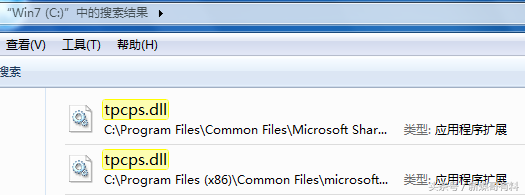
2、将数据最大那个tpcps.dll文件拷贝制C:\Windows\System32;
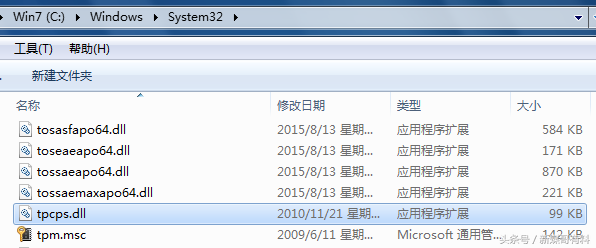
3、然后,再在C盘搜索InkObj.dll文件;
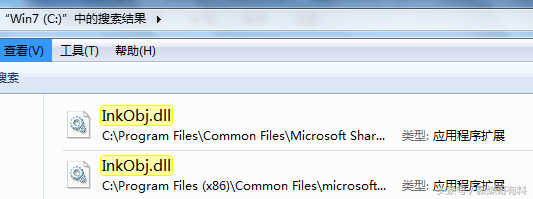
4、将数据最大那个InkObj.dll文件拷贝制C:\Windows\System32;
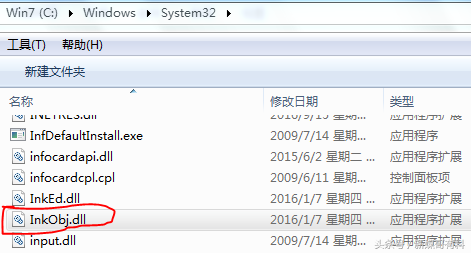
5、打开“运行”程序,输入 “regsvr32 InkObj.dll”;
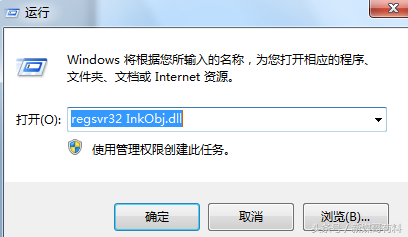
6、然后点击确认,显示注册成功;
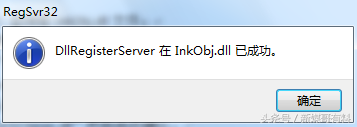
7、打开“运行”程序,输入 “regsvr32 tpcps.dll”;
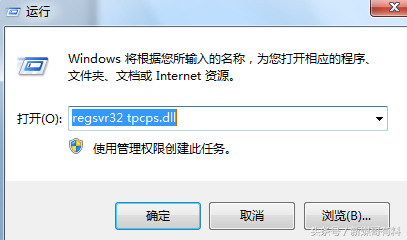
8、然后点击确认,显示注册成功。
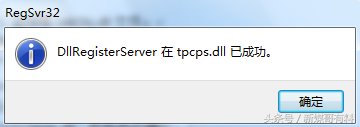
9、成功打开截图工具。
以上就是重装win7系统后打开截图工具显示“截图工具当前未在计算机上运行”的解决方法,希望能对你有帮助。
也有些朋友可能一直都没有使用过这个电脑自带的工具,一般是随系统安装的,最后顺便说一下电脑自带截图工具的打开路径:开始,附件,截图工具。

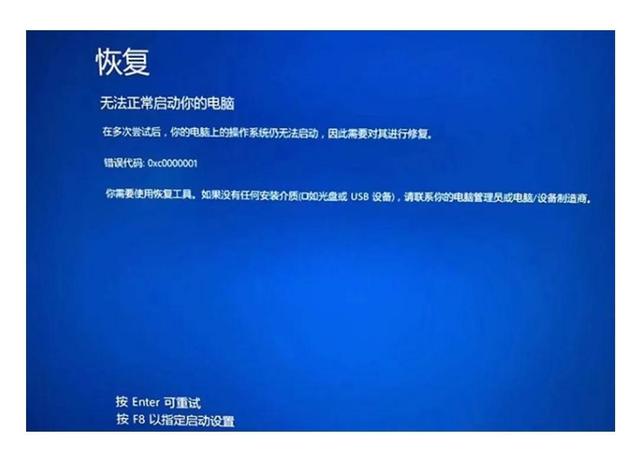
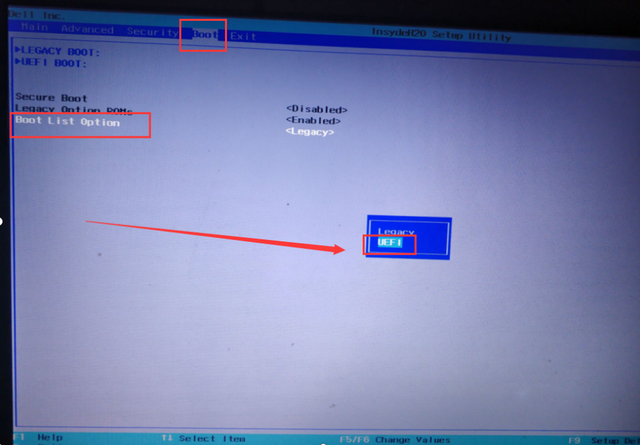

![RedHat服务器上[Errno 5] OSError: [Errno 2]的解决方法](https://img.pc-daily.com/uploads/allimg/4752/11135115c-0-lp.png)

